Oryginalne płytki Arduino to mikrokontrolery typu open source, których dokumentacja jest bezpłatnie dostępna w sieci. Oznacza to, że możesz swobodnie tworzyć własną tablicę na podstawie obszernej dokumentacji w sieci. Jedną z firm, która wybrała ścieżkę klonowania Arduino, jest SparkFun. Chłopaki trochę modyfikują deski, zmieniają rozmiary, dodają drobne funkcje i z powodzeniem zapełniają rynek. Ten artykuł dotyczy pracy z Płytka Arduino Pro Mini 3,3V, którego kopię można kupić zarówno na stronie SparkFun, jak i w chińskich sklepach internetowych.
Artykuł omawia wszystkie cechy tej miniaturowej płytki mikrokontrolera Arduino Pro Mini 3,3 V: od montażu po programowanie tego wspaniałego urządzenia.
Przy okazji, aby złożyć Arduino Pro Mini, będziesz musiał popracować z lutownicą. Poszukaj więc w pojemnikach lutownicy i lutu.
Co to jest Arduino Pro Mini?
Najpierw przyjrzyjmy się głównym różnicom między Arduino Pro Mini a jedną z najpopularniejszych płyt Arduino Uno.
Tak więc pierwszą rzeczą jest oczywista różnica w rozmiarze. Płytka Arduino Pro Mini jest dość… malutka. Jej wymiary są tylko 1,3x0,70". To około 1/6 Arduino Uno! Oczywiście kompaktowość tej płytki determinuje jej szerokie zastosowanie w przenośnych urządzeniach o niewielkich rozmiarach. na Arduino Pro Mini, Ale można te nakładki podłączyć za pomocą dodatkowych złączy, ponieważ pinów na płytce jest dość.
Na poniższym rysunku możesz wizualnie oszacować wymiary Arduino Uno i Arduino Pro Mini.

Arduino Pro Mini ma bardzo podobną wydajność do standardowych płyt Arduino, ale przed dostosowaniem projektów do tego miniaturowego mikroprocesora należy pamiętać o kilku rzeczach. Pierwsza główna różnica polega na tym, że Arduino Pro Mini działa na 3,3 V. W przeciwieństwie do Arduino Uno, który ma regulator 5 V i 3,3 V, Mini ma tylko jeden regulator. Oznacza to, że jeśli używasz w swoim projekcie urządzeń peryferyjnych zasilanych napięciem 5 V, będziesz musiał użyć dodatkowego regulatora poziomu podczas podłączania Pro Mini (lub kupić model Arduino Pro Mini 5 V od samego początku, też są).
Drugą główną różnicą jest szybkość działania układu ATmega328. Płyta Pro Mini 3.3V działa z prędkością mikroprocesora 8 MHz, czyli o połowę mniejszą niż Arduino Uno. Wynika to z faktu, że płytka posiada wolniejszy rezonator, co gwarantuje bezpieczeństwo ATmegi. Zmniejszenie szybkości pracy nie wpłynie znacząco na Twoje projekty. Prawie każdy pomysł, który można zaimplementować na Arduino Uno, można również zrealizować na Arduino Pro Mini.
I ostatnia różnica. Arduino Pro jest pozbawiony konwertera USB na szeregowy Atmega16U2 i wyjścia USB. Dzięki temu deska znacznie zyskuje na wielkości, ale staje się konieczna do użycia dodatkowy moduł jak FTDI Basic Breakout lub podobny. Tylko za pomocą zewnętrznego konwertera USB-Serial możemy wgrać program na płytkę.

Schemat okablowania i wyprowadzenia Arduino Pro Mini
Schemat okablowania Pro Mini składa się z trzech głównych bloków: regulatora napięcia, ATmega328 i jego wiązki oraz styków do podłączenia urządzeń zewnętrznych.
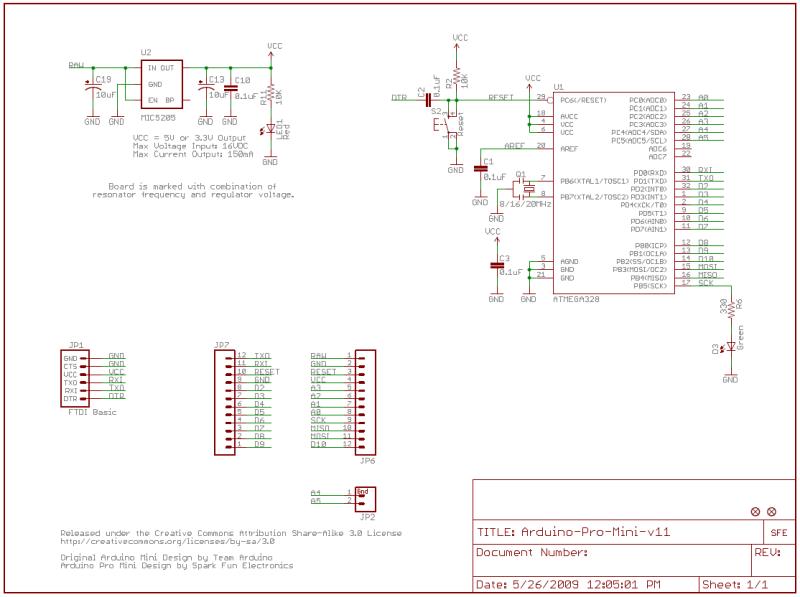
Piny Arduino Pro Mini znajdują się po trzech z czterech stron. Styki na krótszym boku służą do programowania. Piny na dwóch dłuższych bokach to styki zasilania, wyjścia/wejścia sygnału (jak na standardowych płytkach).
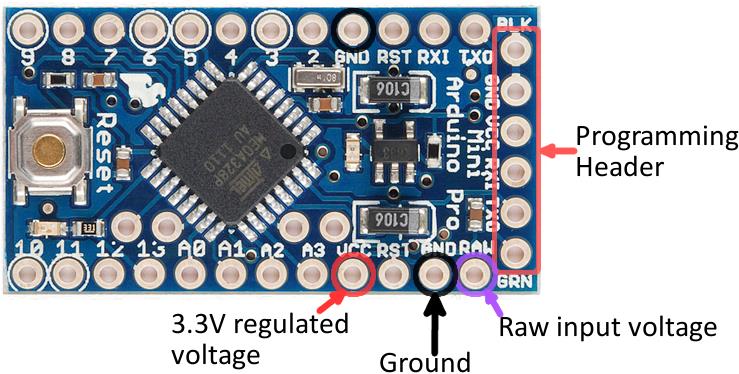
W Arduino Pro Mini są trzy różne piny zasilania: GND, VCC i RAW. GND, zgadliście, jest uziemione. RAW to pin napięcia, które jest podawane do regulatora. Ten pin może być zasilany od 3,4 V do 12 V. Pin VCC jest podawany bezpośrednio do Pro Mini, więc zawsze będziesz miał na tym pinie stabilizowane napięcie 3,3 V.
Są jeszcze cztery szpilki, które znajdują się nie od krawędzi planszy, ale bliżej środka. Są to piny: A4, A5, A6 i A7. Każdy z tych kołków jest oznaczony z tyłu płytki.

Rozmieszczenie pinów A4 i A5 jest bardzo ważne, jeśli planujesz korzystać z połączenia urządzenia peryferyjne za pomocą I2C. To właśnie te piny w Arduino Pro Mini działają jako piny SDA i SCL.
Budowa Arduino Pro Mini
Arduino Pro Mini po zakupie nie prezentuje się zbyt reprezentacyjnie. Szyny kontaktowe są dostarczane osobno. Przed lutowaniem styków zapoznaj się z poniższymi zaleceniami.
Najpierw zdecyduj, jak się połączysz zewnętrzne USB konwerter do wgrywania programu do Twojego Płytka Arduino Pro mini. Piny do programowania płytki to oddzielna szyna sześciu pinów oznaczonych „BLK”, „GND”, „VCC”, „RXI”, „TXO” i „GRN”. Ponieważ moduł FTDI Basic jest wyposażony w styki żeńskie, najlepiej jest zainstalować szynę ze stykami męskimi.
Zdjęcie poniżej przedstawia płytkę Arduino Pro Mini z zainstalowanymi wszystkimi męskimi pinami. Dzięki temu bardzo wygodnie jest zainstalować Arduino Pro Mini bezpośrednio na płytce stykowej. Zauważ, że piny programujące są lutowane odwrotnie.

Ogólnie istnieje wiele opcji montażu. Możesz wlutować styki męskie do instalacji na Bradboard, możesz lutować styki z wyjściem żeńskim. Wtedy wygodnie będzie podłączyć urządzenia z męskimi złączami. Cóż, generalnie można bezpośrednio przylutować przewody do pinów w Arduino Pro Mini.
Poniższe zdjęcie pokazuje przykład projektu Arduino Pro Mini, w którym na płytce zastosowano zarówno proste, jak i 90-stopniowe szyny kontaktowe.

Ta możliwość lutowania pinów dokładnie tak, jak chcesz dla projektu, jest jedną z niesamowitych cech Arduino Pro Mini.
Zasilanie Arduino Pro Mini
Najważniejszym aspektem każdego projektu jest źródło zasilania. Areuino Pro Mini nie posiada osobnego gniazda zasilania. Jak nakarmimy deskę?
Wybierz odpowiedni zasilacz do swojego projektu. Świetnym wyborem dla Arduino Pro Mini jest bateria (litowa, alkaliczna itp.).
Jeśli twój zasilacz ma moc wyższą niż 3,3 V (ale mniej niż 12!), podłącz go do pinu RAW w Mini. Jest to pin pełniący podobną funkcję do pinu lub gniazda VIN dla oddzielnego zasilania w Arduino Uno. Napięcie przyłożone do tego pinu jest konwertowane na 3,3 V przed dotarciem do procesora.
Jeśli masz już stabilizowany zasilacz 3,3V, możesz podłączyć go bezpośrednio do pinu VCC. Na tym obwodzie moc nie przejdzie przez regulator, ale trafi bezpośrednio do ATmega328. Nie zapomnij podłączyć masy do pinu GND zarówno w pierwszym, jak i drugim przypadku!
Jest jeszcze jedna opcja jedzenia. Ta opcja jest dostępna tylko podczas programowania Arduino Pro Mini. Wspomniana powyżej płytka FTDI Basic Breakout zasila również Arduino Pro Mini przez USB. komputer osobisty. Należy pamiętać, że zaraz po wyłączeniu konwertera nastąpi utrata zasilania!

Programowanie Arduino Pro Mini
Jeśli nigdy nie używałeś , musisz pobrać powłokę do programowania IDE Arduino. Arduino IDE można pobrać z oficjalnej strony internetowej.
Prawdopodobnie będziesz musiał zainstalować sterowniki dla konwertera FTDI Basic Breakout lub podobnego, gdy podłączysz kartę konwertera po raz pierwszy.
Po zainstalowaniu sterowników dla FTDI i Arduino można przystąpić do programowania. Zacznijmy od najpopularniejszego szkicu: Blink. Otwórz Areuino IDE, a następnie otwórz szkic Blink znajdujący się w
Plik > Przykłady > 01.Podstawy > Mrugnięcie:
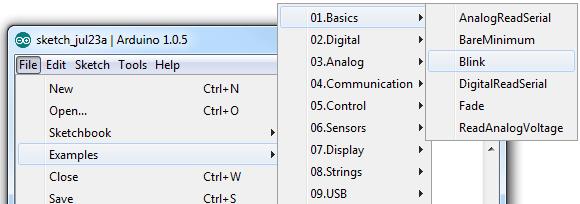
Przed pobraniem programu do Pro Mini, musisz poinformować powłokę programistyczną, której płyty używasz. W tym celu wybierz Narzędzia > Płytka i wybierz z listy Arduino Pro lub Pro Mini.
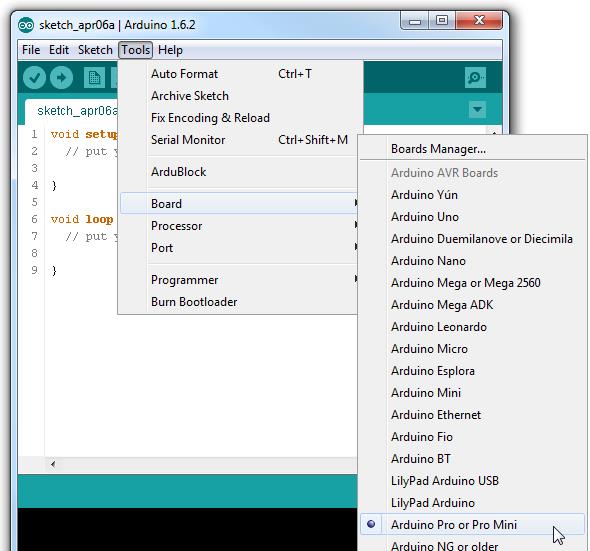
Następnie wróć do Narzędzia > Procesor i wybierz ATmega328 (3,3 V, 8 MHz). To ustawienie nakazuje IDE kompilację kodu z częstotliwością 8 MHz.
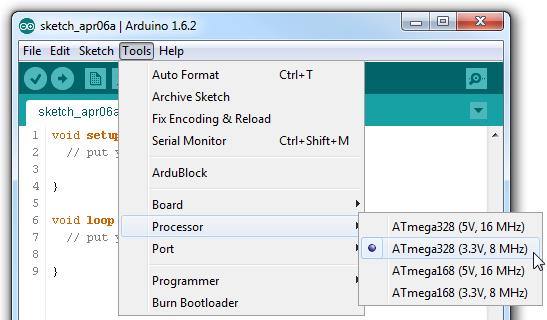
Następnie musisz wybrać port szeregowy, do którego podłączyłeś Pro Mini za pomocą FTDI Basic Breakout. W systemie Windows będzie to coś w rodzaju COM2, COM3 itd. itp. Na Macu będzie to coś w rodzaju /dev/tty.usbserial-A6006hSc.
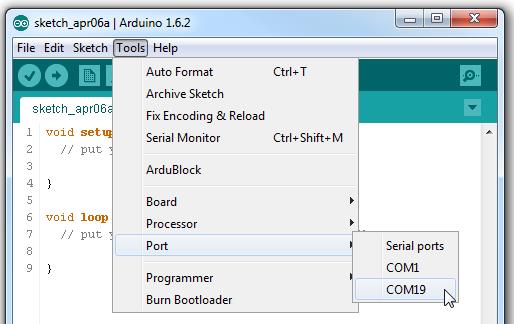
Wreszcie wszystko jest gotowe do wgrania programu do Arduino Pro Mini. Kliknij przycisk Prześlij (strzałka w prawo pod menu). Czerwone i zielone diody RX/TX na konwerterze USB zaświecą się, a na pasku stanu Arduino IDE pojawi się komunikat „Done Uploading”. Voila, dioda LED na Arduino Pro Mini zaczęła migać! Chociaż niektóre elementy wiązania nie zmieściły się na płytce Mini, to najważniejszy z nich - dioda LED - jest na płytce!
Zostaw swoje komentarze, pytania i udostępnij osobiste doświadczenie poniżej. W dyskusji często rodzą się nowe pomysły i projekty!
Widok z góry Arduino Pro Mini

Widok z dołu Arduino Pro Mini
Ta tablica przeznaczona jest do zastosowania w gotowym urządzeniu. Dlatego mikrokontroler ten nie posiada wbudowanego mikroukładu do komunikacji USB-UART. Nie ma również złączy USB do podłączenia i oprogramowania układowego. Pozwala to znacznie zmniejszyć rozmiar planszy, a także jej koszt. Specjalny programator służy do połączenia z komputerem i flashowania oprogramowania układowego. Istnieją dwie wersje tej płyty: 3.3V 8MHz i 5V 16MHz. Młodsza wersja tego arduino wykorzystuje układ ATmega168. Ten chip ma mniej pamięci flash, pamięć nieulotna, a także niższą częstotliwość zegara. Ponieważ cena różne wersje Arduino Pro Mini jest praktycznie taki sam, porozmawiamy o starszej wersji z układem ATmega328 i zegarem 16 MHz.
Arduino Pro Mini 5V
Ta wersja jest wyposażona w mikrokontroler ATmega328. W przeciwieństwie do swojego młodszego odpowiednika ma dwa razy więcej pamięci nieulotnej i flash. I może pochwalić się częstotliwością taktowania 16 MHz. Możesz dowiedzieć się, jak sflashować ten mikrokontroler w moim artykule:
Kup Arduino Pro Mini
- Jakość jest praktycznie taka sama jak w przypadku oryginalnych desek wyprodukowanych we Włoszech.
- Cena jest znacznie niższa. Włoskie arduino pro mini kosztuje około 7 USD, a w Chinach ten mikrokontroler będzie kosztował 1,5 USD
- W rosyjskich sklepach narzut wynosi 100-500%. Jednocześnie bardzo często pod przykrywką oryginalnej deski mogą sprzedawać chińskie, a nawet bardzo niskiej jakości.
- Na aliexpress możesz łatwo znaleźć wiarygodnych sprzedawców z dobrymi recenzjami.
- Możesz skorzystać z kuponów rabatowych i usług cashback.
Charakterystyka
- Mikrokontroler: ATmega168 lub ATmega328
- Ogranicz napięcie zasilania: 3,3-12 V i 5-12 V
- Cyfrowe we/wy: 14
- PWM: 6 cyfrowych pinów może być używanych jako piny PWM
- Wyjścia analogowe: 8
- Maksymalny prąd: 40 mAh z jednego wyjścia i 400 mAh ze wszystkich wyjść.
- Pamięć flash: 16 kb
- SRAM: 1 kb
- EEPROM: 512 bajtów
- Częstotliwość zegara: 8 MHz i 16 MHz
Podłączanie zasilania do Arduino Pro Mini
Ten mikrokontroler może być zasilany na trzy sposoby:
- Adapter FTDI podłączony do 6 odpowiednich pinów.
- Podanie stabilizowanego napięcia na pin Vcc. 3,3 V lub 5 V w zależności od wersji
- Poprzez podanie napięcia na pin RAW. 3,3-12 V lub 5-12 V w zależności od wersji
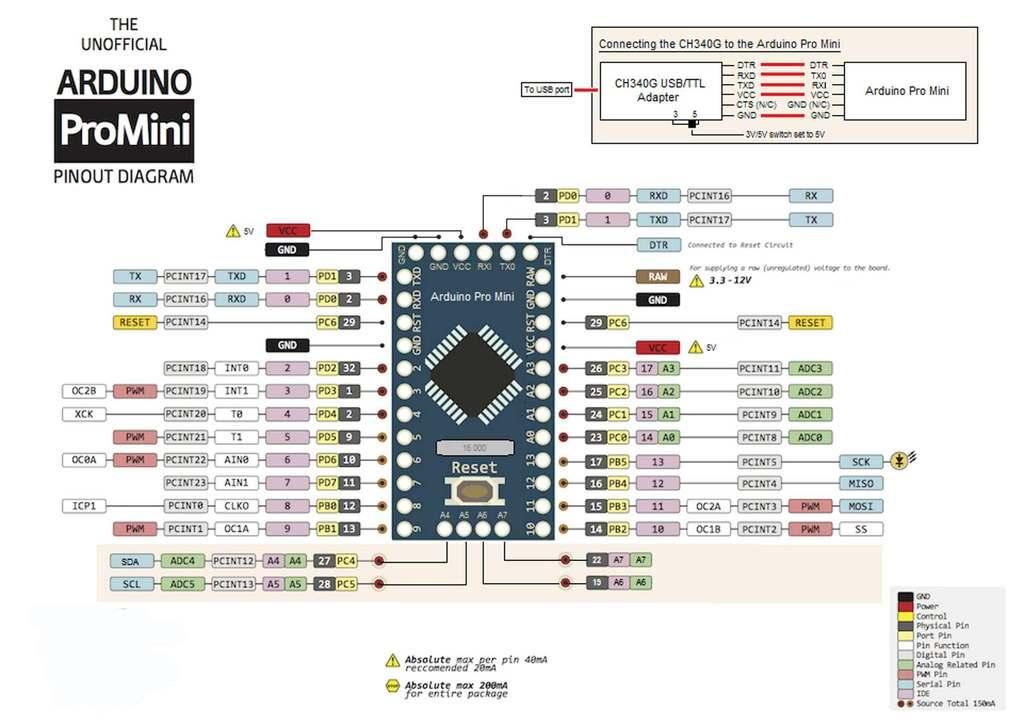
Jak już wspomniano powyżej, płytka posiada 14 pinów cyfrowych. Na płytce są oznaczone numerem seryjnym. Mogą być zarówno danymi wejściowymi, jak i wyjściowymi. Napięcie robocze tych pinów wynosi 3,3V lub 5V.
Piny analogowe na płytce oznaczone są wiodącym „A”. Te piny są wejściami i nie mają rezystorów podciągających. Mierzą przyłożone do nich napięcie i zwracają wartość od 0 do 1024 podczas korzystania z funkcji analogRead(). Piny te mierzą napięcie z dokładnością 0,005 V.
Modulacja szerokości impulsu (PWM) Arduino Pro Mini
Wyjścia PWM tej płyty nie są w żaden sposób oznakowane. Musisz tylko zapamiętać numery pinów cyfrowych, które są podłączone do generatora szerokości impulsów. Arduino Pro Mini ma 6 pinów PWM, piny 3, 5, 6, 9, 10 i 11. Arduino posiada specjalną funkcję do korzystania z PWM.
Inne piny:
- 0(Rx) i 1(Tx) są używane do przesyłania danych przez interfejs szeregowy.
- Piny 10 (SS), 11 (MOSI), 12 (MISO), 13 (SCK) są przeznaczone do komunikacji SPI.
- W płytce na pinie D13 jest również wbudowana dioda LED.
- A4 (SDA) i A5 (SCL) można wykorzystać do komunikacji z innymi urządzeniami za pośrednictwem magistrali I2C. Możesz przeczytać więcej o tym interfejsie na Wikipedii. Arduino IDE posiada wbudowaną bibliotekę "wire.h" dla łatwiejszej pracy I2C.
Charakterystyka fizyczna
Arduino Pro Mini ma 33 mm długości i 18 mm szerokości i waży tylko około 10 gramów. Odległość między przewodami wynosi 2,54 mm.
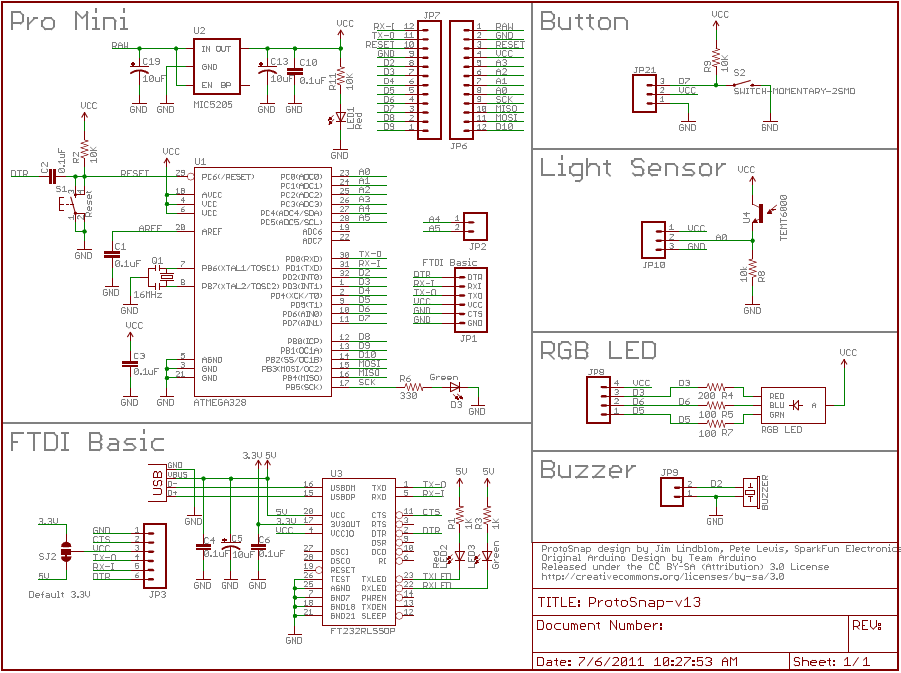
Po zakupie płytki Arduino Pro Mini, niektórzy użytkownicy borykają się z problemem z oprogramowaniem układowym, ponieważ aby sflashować tę płytkę, trzeba kupić inny specjalny programator. W związku z tym interesuje Cię, jak możesz sflashować płytę bez programatora? Na szczęście jest to dość łatwe. W tym artykule przyjrzymy się szczegółowo, jak flashować lub flashować Arduino Pro Mini. Rozwiążmy to. Udać się!
Do flashowania będziesz potrzebować Arduino Uno. Przede wszystkim musisz podłączyć GND do masy, UCC do dodatniego, RXI i NX0 do tych samych wejść na Uno, a GRN do resetu. Najlepiej byłoby zastosować napięcie trzywoltowe. Po włączeniu zasilania zaświeci się czerwona dioda LED na płycie. Nie zapomnij najpierw wyjąć kontrolera ATMEGA z Uno.
Teraz musisz podłączyć płytkę do komputera. Następnie uruchom Sketch na swoim komputerze. Będąc w głównym oknie narzędzia, otwórz menu „Plik” i kliknij element „Przykłady”, a następnie najedź na sekcję „Podstawy” i kliknij „Mrugnięcie” na wyświetlonej liście. Następnie przejdź do górnego paska i otwórz menu „Narzędzia”. Wybierz w nim pozycję „Płatność”. Na liście płyt musisz zaznaczyć wiersz „Arduino Pro Mini (5V, 16MHz) w/ATmega328” zamiast zaznaczonego domyślnie. Nie zapomnij również określić wymaganego portu komunikacyjnego w ustawieniach.
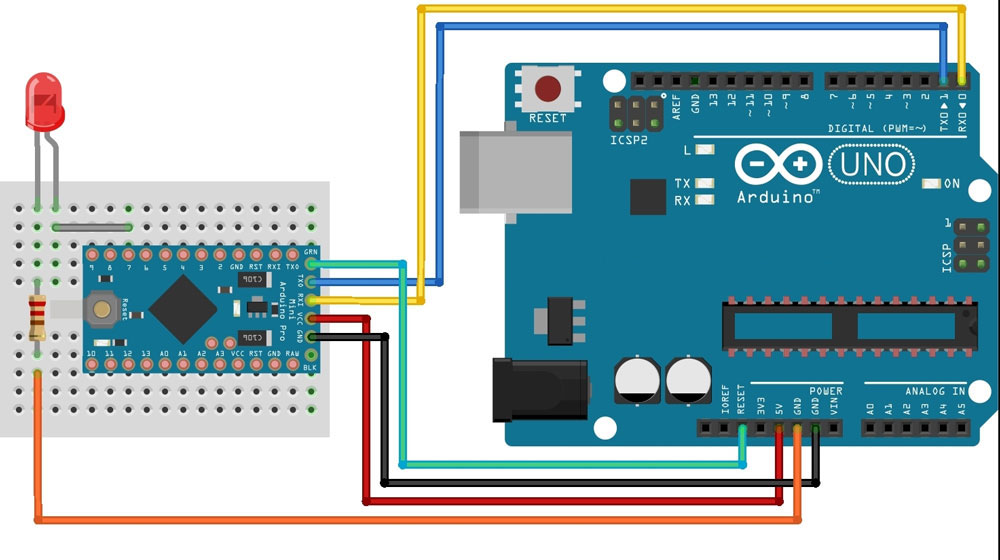
Następnie kliknij przycisk „Pobierz” w programie. Gdy tylko słowo „boot” pojawi się w dolnym wierszu, naciśnij „reset” na tablicy. Na ekranie pojawi się komunikat informujący o zakończeniu pobierania. Gotowy. Flashowanie zakończone pomyślnie.
Teraz spójrzmy, jak zrobić to samo, tylko przez Nano. Otwórz Szkic i przejdź do menu „Plik”, wybierz sekcję „Próbki”. Na wyświetlonej liście kliknij „ArduinoISP”. Następnie musisz przejść do "Narzędzia", wybrać "Płyta" i zaznaczyć "Arduino Nano".
Flash Nano za pomocą szkicu ArduinoISP. Sprawdź prędkość portu w funkcji konfiguracji. Będzie to prędkość podczas Firmware Pro mini. W standardowym Sketchu prędkość wynosi 19200.
Po przygotowaniu Nano zacznij składać płytkę prototypową, aby flashować Pro Mini. Podłącz +5V do Vcc, podłącz GND do tego samego wejścia, D10 do RST, a D11, D12 i D13 do tych samych wejść w Pro Mini.

Teraz musisz podłączyć Nano do komputera. Przed flashowaniem upewnij się, że używasz równych prędkości portów w oparciu o prędkość ze Sketch. Znajdź plik tekstowy „boards” w folderze „arduino”. Otwórz go i znajdź linię:
pro5v328.name=Arduino Pro Mini (5V, 16MHz) z ATmega328
Jeśli używasz innej wersji, wybierz odpowiednią. Sprawdź ustawioną prędkość. Należy również sprawdzić ustawienia w pliku tekstowym "programiści".
Jeśli wszystko jest w porządku z ustawieniami, uruchom/zrestartuj IDE. Następnie przejdź do menu „Narzędzia” i określ płytkę do flashowania wraz z programatorem typu „Arduino jako ISP”.
W następnym kroku musisz otworzyć sekcję „Plik” i kliknąć element „Prześlij przez programistę”. Podobnie jak w powyższym przypadku, musisz nacisnąć przycisk „reset” na płycie, aby pomyślnie sflashować oprogramowanie. Wszystko. Gotowy.
Teraz będziesz wiedział, jak flashować lub przeflashować Arduino Pro Mini bez specjalnego programatora. Napisz w komentarzach, czy ten artykuł był dla Ciebie przydatny, opowiedz innym użytkownikom o swoich doświadczeniach z oprogramowaniem Arduino i zadaj wszelkie pytania dotyczące omawianego tematu.
Informacje ogólne
Arduino Pro Mini oparty jest na mikrokontrolerze ATmega168 ( opis techniczny). Platforma zawiera 14 wejść i wyjść cyfrowych (6 z nich można wykorzystać jako wyjścia PWM), 6 wejść analogowych, rezonator, przycisk resetowania oraz otwory na kołki montażowe. Sześciopinowy blok można podłączyć do kabla FTDI lub płytki konwertera Sparkfun w celu zasilania i komunikacji USB.
Arduino Pro Mini jest przeznaczony do nietrwałego montażu w obiektach lub eksponatach. Platforma jest dostarczana bez zainstalowanych pinów, co pozwala użytkownikom korzystać z własnych pinów i złączy. Wyprowadzenie jest zgodne z platformą Arduino Mini.
Istnieją dwie wersje platformy Pro Mini. Jedna wersja działa przy 3,3 V i 8 MHz, druga przy 5 V i 16 MHz.
Arduino Pro Mini został zaprojektowany i wyprodukowany przez firmę SparkFun Electronics.
Schemat i dane początkowe
Charakterystyka
Odżywianie
Arduino Pro Mini może być zasilany za pomocą kabla FTDI lub z płytki konwertera, lub z regulowanego źródła 3,3 V lub 5 V (w zależności od platformy) przez pin Vcc lub z nieregulowanego źródła przez pin RAW.
Kołki zasilania:
- SUROWY. Do podłączenia nieregulowanego napięcia.
- VCC. Do podłączenia regulowanego 3,3 V lub 5 V.
- GND. Zaciski uziemiające.
Pamięć
Mikrokontroler ATmega168 posiada: 16 kB pamięci flash do przechowywania kodu programu (2 kB wykorzystywane jest do przechowywania bootloadera), 1 kB RAM i 512 bajtów EEPROM (odczytywane i zapisywane przy użyciu biblioteki EEPROM).
Wejścia i wyjścia
Każdy z 14 cyfrowych pinów Pro może być skonfigurowany jako wejście lub wyjście za pomocą funkcji pinMode() , digitalWrite() i digitalRead(). Piny działają przy napięciu 3,3 V. Każdy pin ma rezystor podciągający 20-50 kΩ (domyślnie wyłączony) i może przenosić do 40 mA. Niektóre piny mają specjalne funkcje:
- Magistrala szeregowa: 0 (RX) i 1 (TX). Piny służą do odbierania (RX) i przesyłania (TX) danych TTL. Piny te są połączone z pinami TX-0 i RX-1 sześciopinowego bloku.
- Przerwanie zewnętrzne: 2 i 3. Piny te można skonfigurować tak, aby wyzwalały przerwanie przy niskiej wartości, zboczu narastającym lub opadającym lub przy zmianie wartości. dokładna informacja znajduje się w opisie funkcji attachInterrupt().
- PWM: 3, 5, 6, 9, 10 i 11. Każdy pin zapewnia 8-bitową PWM przy użyciu funkcji analogWrite().
- SPI: 10 (SS), 11 (MOSI), 12 (MISO), 13 (SCK). Piny te zapewniają komunikację SPI, która choć obsługiwana przez sprzęt, nie jest zawarta w języku Arduino.
- LED: 13. Wbudowana dioda LED podłączona do cyfrowego pinu 13. Jeśli wartość na pinie jest wysoka, dioda LED jest włączona.
Platforma Pro Mini posiada 6 wejść analogowych, każde o rozdzielczości 10 bitów (czyli może przyjmować 1024 różne wartości). Cztery z nich znajdują się na krawędzi peronu, natomiast dwa pozostałe (wejścia 4 i 5) są bliżej środka. Pomiar odnosi się do uziemienia do wartości VCC. Niektóre piny mają dodatkowe funkcje:
- I2C: A4 (SDA) i A5 (SCL). Poprzez wyjścia realizowana jest komunikacja I2C (TWI), do tworzenia której wykorzystywana jest biblioteka Wire.
Na platformie jest dodatkowe wyjście:
- Resetowanie. Niski poziom sygnału na wyjściu resetuje mikrokontroler. Zwykle używany do podłączenia przycisku resetowania na płytce rozszerzeń, która blokuje dostęp do przycisku na samej płytce Arduino.
Połączenie
Na platformie Arduino Pro Mini zainstalowanych jest kilka urządzeń do komunikacji z komputerem, inne Urządzenia Arduino lub mikrokontrolerów ATmega168 obsługuje interfejs szeregowy UART TTL za pośrednictwem pinów 0 (RX) i 1 (TX). Arduino Serial Monitor umożliwia wysyłanie i odbieranie danych tekstowych przez połączenie USB.
Dzięki bibliotece SoftwareSerial możliwe jest utworzenie szeregowego transferu danych przez dowolny z cyfrowych pinów Pro Mini.
ATmega168 obsługuje interfejsy I2C (TWI) i SPI. Arduino zawiera bibliotekę Wire, która ułatwia korzystanie z magistrali I2C. Więcej informacji znajduje się w dokumentacji. Aby skorzystać z interfejsu SPI, zapoznaj się z arkuszem danych mikrokontrolera ATmega168.
Programowanie
ATmega168 jest dostarczany z fabrycznie załadowanym programem ładującym, który ułatwia pisanie nowych programów bez konieczności korzystania z zewnętrznych programistów. Komunikacja odbywa się za pomocą oryginalnego protokołu STK500.
Można nie używać bootloadera i programować ATmega168 za pomocą zewnętrznego programatora. Szczegółowe informacje znajdują się w niniejszej instrukcji.
Automatyczne ponowne uruchamianie (oprogramowania)
Arduino Pro Mini zaprojektowano w taki sposób, aby przed napisaniem nowego kodu program sam się restartował, a nie przez naciśnięcie przycisku na platformie. Jeden z pinów sześciopinowego bloku jest podłączony do linii resetowania mikrokontrolerów ATmega168 poprzez kondensator 100nF. Ten pin jest podłączony do jednej z linii sterowania przepływem konwertera USB-szeregowego podłączonego do urządzenia: do linii RTS przy użyciu kabla FTDI lub do linii DTR przy użyciu płytki konwertera Sparkfun. Aktywacja tej linii, tj. sygnalizacja niski poziom, restartuje mikrokontroler. Korzystanie z programu Arduino ta funkcja, przesyła kod jednym kliknięciem przycisku Prześlij w samym środowisku programistycznym. Niska sygnalizacja na linii resetu jest koordynowana z rozpoczęciem pisania kodu, co zmniejsza limit czasu bootloadera.
Funkcja ma inne zastosowanie. Pro Mini uruchamia się ponownie za każdym razem, gdy jest podłączony do programu Arduino na komputerze Mac X lub Linux (przez USB). Kolejne pół sekundy po restarcie bootloader działa. Podczas programowania pierwsze kilka bajtów kodu jest opóźniane, aby platforma nie otrzymała błędnych danych (wszystko oprócz kodu nowy program). Jeśli wykonujesz jednorazowe debugowanie szkicu zapisanego na platformie lub wprowadzasz jakiekolwiek inne dane przy pierwszym uruchomieniu, musisz upewnić się, że program na komputerze czeka sekundę przed przesłaniem danych.
Charakterystyka fizyczna
wymiary płytka drukowana Pro Mini mają wymiary 1,8 x 3,3 cm.
Arduino Pro Mini- kompaktowa wersja platformy Arduino, przeznaczona do budowania wszelkiego rodzaju projektów, które nie są duże. Platforma jest w 100% kompatybilna z innymi platformami Arduino, takimi jak Arduino UNO, ale jest znacznie bardziej kompaktowa. W tym artykule omówię chiński odpowiednik Arduino Pro mini, powiem, czym różni się od oryginału, czym różni się ta płyta od innych płyt platformy Arduino, a także powiem, jak podłączyć ją do komputera, aby przesłać szkic do niego. Podsumowując, upewnimy się, że tablica działa, na przykładzie szkicu „mrugnięcia”.
Ten analog Arduino Pro mini kupiłem na Aliexpress za 1,30 USD, podczas gdy oryginalna płytka na stronie producenta kosztuje 13 EUR. Różnica w cenie to pierwsza główna różnica między chińskim odpowiednikiem a oryginałem.

Płyta została dostarczona w torbie antystatycznej. W zestawie znajdują się również podkładki kontaktowe.

Dla porównania górna płyta to oryginalny Arduino Pro mini, poniżej mój chiński odpowiednik. Pod względem liczby i lokalizacji styków tablica jest identyczna z oryginałem, z wyjątkiem styków A4, A5, A6 i A7. Na oryginalnej płytce te styki znajdują się pośrodku, na analogu są po lewej stronie.

Aby mieć wizualne wyobrażenie o wielkości płytki, postawię ją obok mojego chińskiego odpowiednika Arduino UNO. Pro mini udało się zmniejszyć rozmiar ze względu na Usuwanie USB złącze, schematy dopasowania płytki do Port USB, złącze zasilania również zostało usunięte. Chiński odpowiednik jest w 100% kompatybilny ze wszystkimi modułami, sterownikami, czujnikami, które współpracują z oryginalną wersją.
Oryginalna nowoczesna mini płytka Arduino Pro oparta na mikrokontrolerze ATmega328, na tym samym co Arduino UNO . Wcześniejsze modele tej płyty bazowały na mikrokontrolerze ATmega168.

Chińskie odpowiedniki Arduino Pro mini włączone ten moment są zbudowane jako ATmega328, wkrótce ATmega168. To druga różnica między oryginałem a analogiem. Płyta w ATmega168 będzie kosztować mniej niż w ATmega328. Główna różnica między tymi kontrolerami polega na tym, że ATmega328 zawiera dwa razy więcej pamięci niż ATmega168.
|
Różnice w mikrokontrolerach |
ATmega168 |
ATmega328 |
|
16 KB |
||
Ale to nie znaczy, że nie będzie możliwe zbudowanie projektu na ATmega168, który został opracowany na płycie z ATmega328, ponieważ 16 KB wystarczy na wiele szkiców. Jeśli jednak potrzebujesz dwukrotnie większej ilości pamięci, przed zakupem zapoznaj się z opisem płyty. Kupując mojego chińskiego odpowiednika, wybrałem płytę ATmega168 za 1,30 USD zamiast ATmega328 za 1,93 USD. Jak widać, również tutaj możemy zaoszczędzić na zakupie.
Oryginalna płytka Pro mini posiada dwie opcje zasilania: 5 i 3,3 woltów. Dla wersji 3,3 V mikrokontroler pracuje z częstotliwością 8 MHz, dla wersji 5 V z częstotliwością 16 MHz. Chińskie odpowiedniki produkowane są również w 2 wersjach. Moja deska działa na 5 woltach.
Wizualnie częstotliwość kontrolera można określić za pomocą kwarcu zainstalowanego na płytce, jeśli jest w dużej obudowie, można wyraźnie zobaczyć częstotliwość, z jaką pracuje: 8 lub 16 MHz.

Fragmenty płyt z kwarcem, pracujące na różnych częstotliwościach.
O zasilaczu Arduino Pro mini.

Płytka zasilana jest z pinów GND, VCC i RAW.
GND- to jest minus zasilania (masy).
VCC- służy do zasilania 3,3 lub 5 V w zależności od wersji płyty. To złącze jest zasilane ściśle napięciem, dla którego zaprojektowano płytkę. Napięcie z tego pinu trafia bezpośrednio do mikrokontrolera, jeśli jest wyższe niż to konieczne, ten ostatni może zawieść.
Jeśli zamierzasz zasilać płytkę wysokim napięciem, to zasilacz „+” powinien być podłączony do złącza SUROWY. Złącze to może zasilać do 12 V, niezależnie od tego, na jakie napięcie jest przeznaczona płyta. Napięcie z tego styku dostarczane jest do regulatora napięcia, który przekształca je na wymaganą wartość, a dopiero potem podawane jest do sterownika.
Jeśli tak się zdarzyło, że kupiłeś płytkę i nie wiesz do jakiego napięcia jest przeznaczona, podłącz 5 V do złącza RAW i zmierz napięcie na złączu VCC. Jeśli płyta jest zaprojektowana na 3,3 wolta, odpowiednie napięcie będzie na VCC, jeśli 5 woltów na VCC, to płyta ma 5 woltów.
Wyjścia cyfrowe i analogowe Pro mini odpowiadają liczbie wyjść płyty UNO: 14 cyfrowych i 6 analogowych. Piny A4 (SDA) i A5 (SCL) służą do połączenia różne urządzenia za pośrednictwem magistrali I2C.
O oprogramowaniu Arduino Pro mini.
Płyta Pro mini, stając się jedną z najmniejszych płyt platformy Arduino, zyskała wadę - nie da się bez niej flashować. pomoc z zewnątrz. Opowiem Ci o wszystkim możliwe sposoby wypełnianie szkiców w Pro mini.
Flashowanie Arduino Pro mini za pomocą płytki Arduino UNO.
Nie jest to najłatwiejsze rozwiązanie, ponieważ nie każdy ma płytę UNO i nie jest wskazane kupowanie jej specjalnie do flashowania płyt Pro mini. Ale skoro mam chiński odpowiednik UNO, zacznę od tej metody. Aby zaimplementować tę metodę należy zainstalować sterownik na płytce UNO i określić numer portu COM, do którego ta płytka jest podłączona. Jak to zrobić, opisano w artykule o chińskim odpowiedniku Arduino UNO.
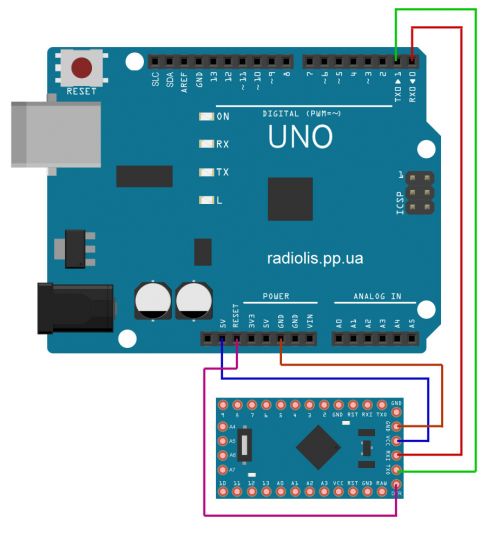
Deski łączymy jak na zdjęciu. wnioski GND, TX I RX połączyć z podobnymi. Wyjście " VCC"na płytce Pro mini podłącz do wyjścia" 5V" lub " 3v3» na tablicy UNO. Jeśli masz 5 woltów Wersja Pro mini, a następnie podłącz go do wyjścia „5V”, tak jak w mojej wersji. Jeśli wersja to 3V, podłącz do "3V3" na płycie UNO. Wyjście RESETOWANIE na płycie UNO podłącz do wyjścia DTR na płycie Pro mini. Na oryginalnym wyjściu płyty DTR oznaczony jako GRN, generalnie jest to jedno i to samo.

Kiedy wszystko jest połączone, uruchom IDE Arduino.
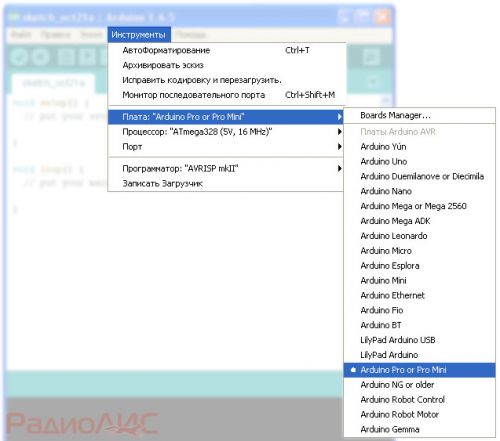
Wybierz deskę, w której chcesz uszyć szkic:« Instrumenty» - « Płacić:” i wybierz swoją tablicę, w tym przypadku jest to „Arduino Pro lub Pro Mini».

Ponieważ płyty Pro Mini mogą korzystać z różnych mikrokontrolerów (ATmega168 lub ATmega328) i różnych napięć zasilania (3,3 v lub 5v ), wybierz swoją konfigurację: " Instrumenty» - « PROCESOR:» w tym przykładzie wybierz « ATmega168 (5 V, 16MHz)».

Wybierz port, do którego podłączona jest tablicaONZ: « Instrumenty» - « Port:» w moim przypadku jest to "COM7».
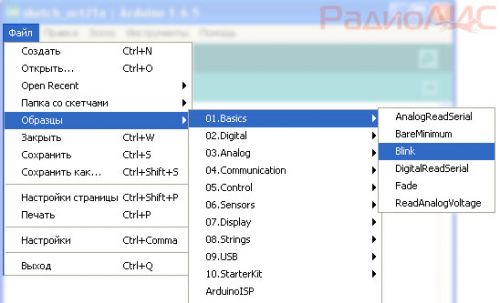
Spróbujmy wgrać pierwszy szkic i upewnić się, że tablica działa. Wybierz szkic " Migać ”, co oznacza miganie diody LED wbudowanej w płytkę: „ Plik» - « Próbki» - « 01. Podstawy» - « Migać».
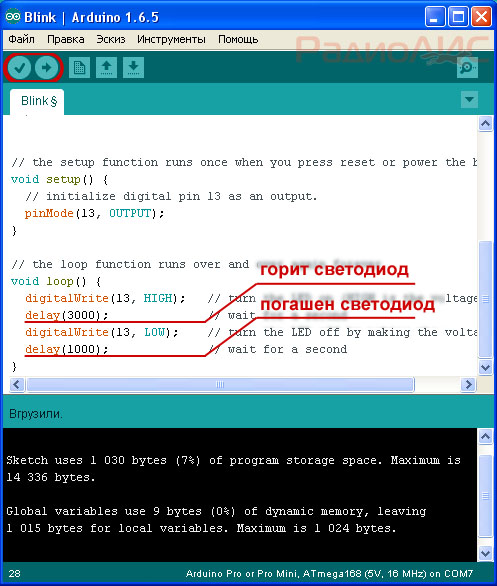
Korzystanie z przycisków „ Zweryfikować" I " Załaduj» Szkic jest sprawdzany pod kątem błędów i wgrywany na tablicę. Jeśli nie ma błędów, na płycie Pro Mini zacznie migać niebieska dioda LED.

Możesz pobawić się wartościami w szkicu i zmienić czas diody na czas i czas wyłączenia diody, wgrać szkic ponownie i zobaczyć, że dioda będzie mrugać inaczej.
Firmware Arduino Pro mini za pomocą przejściówki USB na TTL.
Mówiłem już o jednym z tych adapterów na chipie PL2303, teraz czas przetestować go w praktyce. Istnieją dwie wersje tego adaptera, jedna bez styku GRN (DTR), jak moja, druga z tym stykiem. Osoby z kontaktem kosztują co najmniej dwa razy więcej niż te bez kontaktu.

Jeśli używasz adaptera bez styku GRN (DTR), podłącz go do Pro mini jak na zdjęciu.
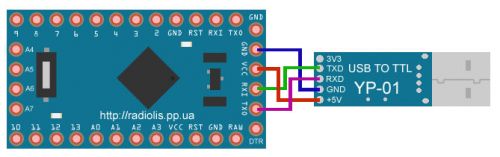
Jeśli masz 3 V Pro mini, pin VCC płyty musi być podłączony do pinu 3V3 Adapter USB ale.
Gdy wszystko jest połączone, uruchom Arduino IDE. Wybieramy wersję płytki, procesor i port, wybieramy szkic Blink, wszystko jest takie samo jak w powyższym przykładzie UNO.
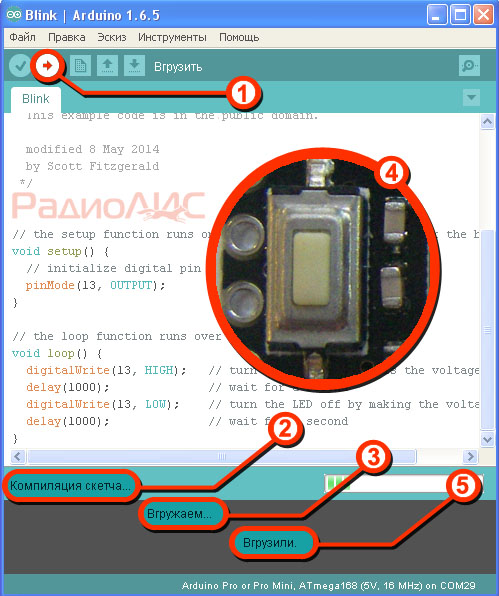
Aby przesłać szkic, potrzebujesz:
1.
Kliknij przycisk " Załaduj».
2.
Rozpocznie się proces kompilacji szkicu, co można zrozumieć po napisie „ Kompilowanie szkicu...».
3.
Jak tylko ten napis zmieni się na „ Ładowanie...».
4.
Krótko naciśnij przycisk na płycie Pro mini RESETOWANIE.
5.
Szkic zostanie wgrany na tablicę, będziemy mogli obserwować napis „ podniesiony” oraz przez migającą diodę LED na płytce.
Jeśli masz w rękach przejściówkę USB na TTL, podłącz pin DTR (aka GRN, RESET) do odpowiedniego pinu RESET na płytce Pro mini. W takim przypadku podczas wgrywania szkicu nie trzeba wciskać przycisku RESET, płytka sama się zresetuje.

Ten adapter, podobnie jak na PL2303, umożliwia flashowanie płytki Arduino. Schemat połączeń wygląda następująco:
Są też inne przejściówki USB do oprogramowania Arduino Pro mini, na przykład na układ FT232, ale ponieważ ta przejściówka jest droższa, nie biorę tego pod uwagę.
Oprogramowanie układowe Arduino Pro mini przez port COM.
Bezpośrednie flashowanie płytki przez port COM nie zadziała, ponieważ port COM i Pro mini mają różne poziomy logiczne. Aby je dopasować, musisz użyć przejściówki na chipie MAX232. Sam układ nie jest drogi, ale nie wiem, czy warto zawracać sobie głowę montażem takiej przejściówki do oprogramowania Pro mini, jeśli cena nie jest tańsza niż zakup przejściówki USB do PL2303.

W każdym razie oto schemat.
Aby upewnić się, że ta metoda działa, musiałem sam złożyć ten obwód na płytce stykowej. Płatność w toku...
